Sabit diske erişim nasıl geri kazanılır, sabit disk açılamaması hatası nasıl düzeltilir

Bu yazımızda, sabit diskiniz bozulduğunda ona nasıl yeniden erişebileceğinizi anlatacağız. Haydi gelin birlikte izleyelim!
Sabit Disk Devir Hızı (Dakikadaki Devir) Nasıl Kontrol Edilir: Sabit diskler, nispeten daha ucuz bir maliyetle büyük depolama hacimleri sağladıkları için özellikle düşük fiyatları nedeniyle popülerdir. Herhangi bir standart sabit disk, hareketli bir parçadan, yani dönen bir diskten oluşur. Bu dönen diskten dolayı RPM veya Devir Başına Devir özelliği devreye girer. RPM temel olarak diskin bir dakikada kaç kez döneceğini ölçer, dolayısıyla sabit sürücünün hızını ölçer. Günümüzde pek çok bilgisayar, herhangi bir hareketli bileşeni olmayan SSD'ler içerir ve bu nedenle RPM hiçbir anlam ifade etmez, ancak sabit diskler için RPM, performanslarını değerlendirmek için çok önemli bir ölçümdür. Sonuç olarak, sabit diskinizin iyi çalışıp çalışmadığını veya değiştirilmesi gerekip gerekmediğini belirlemek için sabit disk RPM'nizi nerede bulacağınızı bilmelisiniz. İşte sabit diskinizin RPM'sini bulmanın birkaç yolu.

İçindekiler
SABİT SÜRÜCÜ ETİKETİNİ KONTROL EDİN
Sabit sürücünüz, sürücünün tam RPM'sini içeren bir etikete sahiptir. Sabit sürücü RPM'nizi kontrol etmenin en güvenilir yolu bu etiketi kontrol etmektir. Bu bariz bir yol ve etiketi bulmak için bilgisayarınızı açmanız gerekecek. Çoğu bilgisayarda olduğu gibi bu etiketi görmek için muhtemelen herhangi bir parçayı çıkarmanıza gerek kalmayacak, bu kolayca anlaşılır.

SABİT DİSKİNİZİN MODEL NUMARASINI GOOGLE
Bilgisayarınızı açmak istemiyorsanız, sabit sürücü RPM'sini kontrol etmenin başka bir yolu var. Sabit diskinizin model numarasını google'da aratın ve google'ın sizin için bulmasına izin verin. Sabit sürücünüzün tüm özelliklerini kolayca bileceksiniz.
Disk Sürücünüzün Model Numarasını Bulun
Sabit sürücünüzün model numarasını zaten biliyorsanız, mükemmel! Eğer yapmazsan, endişelenme. Model numarasını verilen iki yöntemden herhangi birini kullanarak bulabilirsiniz:
Yöntem 1: Aygıt Yöneticisini Kullan
Aygıt yöneticisini kullanarak sabit sürücünüzün model numarasını bulmak için,
1.Masaüstünüzde ' Bu PC'ye sağ tıklayın .
2.Menüden ' Özellikler'i seçin.

3.Sistem bilgi penceresi açılacaktır.
4.Sol bölmeden ' Aygıt Yöneticisi'ne tıklayın .
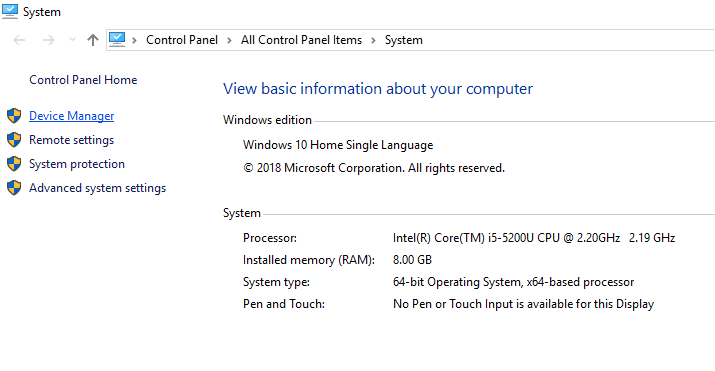
5.Aygıt Yöneticisi penceresinde, genişletmek için ' Disk sürücüleri'ne tıklayın .
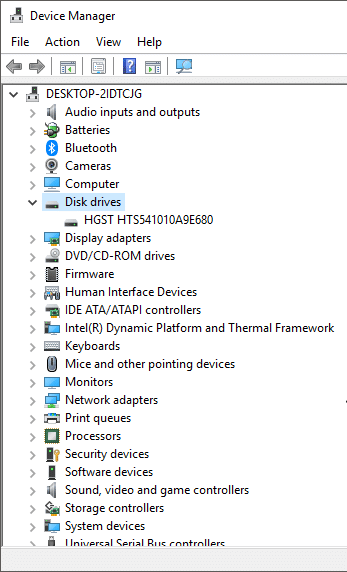
6.Sabit sürücünün model numarasını göreceksiniz .
7. Göremiyorsanız, disk sürücüleri altında listelenen sürücüye sağ tıklayın ve ' Özellikler ' seçeneğini seçin .
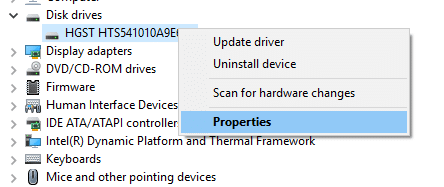
8.' Ayrıntılar ' sekmesine geçin .
9. Açılır menüde ' Donanım Kimlikleri'ni seçin .
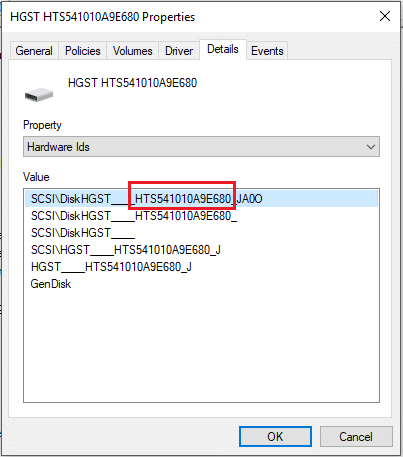
10.Model numarasını göreceksiniz. Bu durumda, HTS541010A9E680'dir.
Not: Her girişte alt çizgiden sonraki sayı farklı olabilir ancak bu, model numarasının parçası değildir.
11.Yukarıdaki model numarasını google'da ararsanız, sabit diskin HITACHI HTS541010A9E680 olduğunu ve Dönme Hızının veya Dakikadaki Devir Sayısının 5400 RPM olduğunu öğreneceksiniz .

Yöntem 2: Sistem Bilgisi Aracını Kullanın
Sistem bilgi aracını kullanarak sabit sürücünüzün model numarasını bulmak için,
1. Görev çubuğunuzdaki arama alanına msinfo32 yazın ve Enter'a basın.
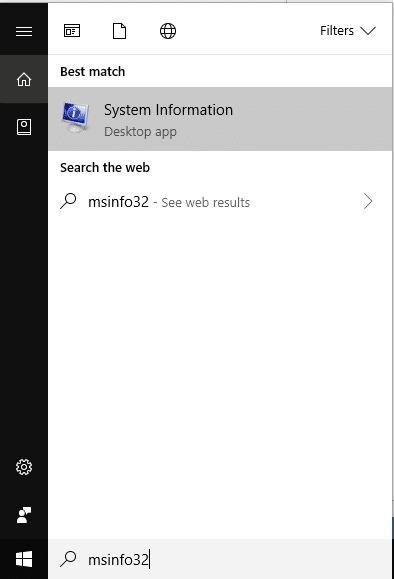
2.Sistem Bilgileri penceresinde, genişletmek için sol bölmedeki ' Bileşenler'e tıklayın .
3.Expand ' Depolama ' ve 'tıklayın Diskleri '.

4.Sağ bölmede, model numarası da dahil olmak üzere sabit sürücünün ayrıntılarını göreceksiniz .
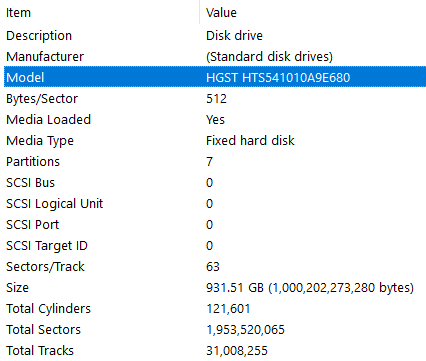
Model numarasını öğrendikten sonra Google'da arayabilirsiniz.

ÜÇÜNCÜ ŞAHIS YAZILIMLARINI KULLANIN
Bu, yalnızca sabit sürücünüzün RPM'sini değil, aynı zamanda önbellek boyutu, arabellek boyutu, seri numarası, sıcaklık vb. diğer özelliklerini de bulmak için başka bir yöntemdir. Sabit sürücünüzü düzenli olarak ölçmek için bilgisayarınıza indirebileceğiniz birçok ek yazılım vardır. sürücü performansı. Bu tür yazılımlardan biri CrystalDiskInfo'dur . Sen den kurulum dosyasını indirebilirsiniz burada . İndirilen dosyaya tıklayarak yükleyin. Sabit sürücünüzün tüm ayrıntılarını görüntülemek için programı başlatın.

Diğer birçok özelliğin yanı sıra ' Dönme Hızı ' altında sabit sürücünüzün RPM'sini görebilirsiniz .
Daha kapsamlı bir donanım analizi yapmak istiyorsanız HWiNFO'ya gidebilirsiniz. Resmi web sitesinden indirebilirsiniz .
Disk hızını ölçmek için Roadkil'in Disk Hızını kullanarak da bir test yapabilirsiniz. Sürücünün veri aktarım hızını bulmak, sürücünün zamanını aramak vb. için buradan indirin ve kurun .
Bir sabit sürücüdeki en iyi RPM nedir?
Genel amaçlı bilgisayarlar için 5400 veya 7200 RPM değeri yeterlidir ancak bir oyun masaüstüne bakıyorsanız bu değer 15000 RPM kadar yüksek olabilir . Genel olarak, 4200 RPM mekanik açıdan iyidir, ancak performans açısından 15.000 RPM önerilir . Dolayısıyla, yukarıdaki sorunun cevabı, sabit disk seçimi her zaman fiyat ve performans arasında bir denge olduğundan, en iyi RPM gibi bir şey olmadığıdır.
Tavsiye edilen:
Bu nedenle, yukarıdaki yöntemleri takip ederek, Sabit Disk RPM'sini (Dakikadaki Devir) kolayca Kontrol edebilirsiniz . Ancak bu eğitimle ilgili hala herhangi bir sorunuz varsa, bunları aşağıdaki yorum bölümünde sormaktan çekinmeyin.
Bu yazımızda, sabit diskiniz bozulduğunda ona nasıl yeniden erişebileceğinizi anlatacağız. Haydi gelin birlikte izleyelim!
İlk bakışta AirPods, diğer gerçek kablosuz kulaklıklara benziyor. Ancak birkaç az bilinen özelliği keşfedilince her şey değişti.
Apple, yepyeni buzlu cam tasarımı, daha akıllı deneyimler ve bilindik uygulamalarda iyileştirmeler içeren büyük bir güncelleme olan iOS 26'yı tanıttı.
Öğrencilerin çalışmaları için belirli bir dizüstü bilgisayara ihtiyaçları vardır. Bu dizüstü bilgisayar, seçtikleri bölümde iyi performans gösterecek kadar güçlü olmasının yanı sıra, tüm gün yanınızda taşıyabileceğiniz kadar kompakt ve hafif olmalıdır.
Windows 10'a yazıcı eklemek basittir, ancak kablolu cihazlar için süreç kablosuz cihazlardan farklı olacaktır.
Bildiğiniz gibi RAM, bir bilgisayarda çok önemli bir donanım parçasıdır; verileri işlemek için bellek görevi görür ve bir dizüstü bilgisayarın veya masaüstü bilgisayarın hızını belirleyen faktördür. Aşağıdaki makalede, WebTech360, Windows'ta yazılım kullanarak RAM hatalarını kontrol etmenin bazı yollarını anlatacaktır.
Akıllı televizyonlar gerçekten dünyayı kasıp kavurdu. Teknolojinin sunduğu pek çok harika özellik ve internet bağlantısı, televizyon izleme şeklimizi değiştirdi.
Buzdolapları evlerde sıkça kullanılan cihazlardır. Buzdolapları genellikle 2 bölmeden oluşur, soğutucu bölme geniştir ve kullanıcı her açtığında otomatik olarak yanan bir ışığa sahiptir, dondurucu bölme ise dardır ve hiç ışığı yoktur.
Wi-Fi ağları, yönlendiriciler, bant genişliği ve parazitlerin yanı sıra birçok faktörden etkilenir; ancak ağınızı güçlendirmenin bazı akıllı yolları vardır.
Telefonunuzda kararlı iOS 16'ya geri dönmek istiyorsanız, iOS 17'yi kaldırma ve iOS 17'den 16'ya geri dönme konusunda temel kılavuzu burada bulabilirsiniz.
Yoğurt harika bir besindir. Her gün yoğurt yemek faydalı mıdır? Her gün yoğurt yediğinizde vücudunuzda nasıl değişiklikler olur? Hadi birlikte öğrenelim!
Bu yazıda en besleyici pirinç türleri ve seçtiğiniz pirincin sağlık yararlarından nasıl en iyi şekilde yararlanabileceğiniz ele alınıyor.
Uyku düzeninizi ve uyku vakti rutininizi oluşturmak, çalar saatinizi değiştirmek ve beslenmenizi buna göre ayarlamak, daha iyi uyumanıza ve sabahları zamanında uyanmanıza yardımcı olabilecek önlemlerden birkaçıdır.
Kiralayın Lütfen! Landlord Sim, iOS ve Android'de oynanabilen bir simülasyon mobil oyunudur. Bir apartman kompleksinin ev sahibi olarak oynayacak ve dairenizin içini iyileştirme ve kiracılar için hazır hale getirme amacıyla bir daireyi kiralamaya başlayacaksınız.
Bathroom Tower Defense Roblox oyun kodunu alın ve heyecan verici ödüller için kullanın. Daha yüksek hasara sahip kuleleri yükseltmenize veya kilidini açmanıza yardımcı olacaklar.













